Publicité
Il existe de nombreuses façons de raccourcir les clips vidéo, dont beaucoup sont gratuits. Cependant, en utilisant une application de montage vidéo robuste comme Adobe première rend ce qui peut être une tâche extrêmement fastidieuse très simple et rapide.
Dans cet esprit, voici comment couper de longues vidéos en courts clips à l'aide d'Adobe Premiere.
Pourquoi raccourcir les vidéos en clips?
L'une des raisons les plus évidentes de couper une vidéo plus longue en clips plus courts est de les partager sur les réseaux sociaux. Une vidéo plus courte est plus susceptible d'être visionnée et, avec Twitter en particulier, vous ne pouvez rien télécharger de plus de deux minutes et 20 secondes.
En fait, les vidéos les plus populaires sur Twitter sont beaucoup plus courtes.
Si vous passez une mauvaise journée, voici mon chien qui fait de son mieux. pic.twitter.com/SkAovdj91W
- Kaitlyn Paige (@Kaity_Rainwater) 11 mai 2018
Vous pouvez également raccourcir une longue vidéo à partager sur YouTube ou par e-mail. Plutôt que de télécharger une longue vidéo et de dire aux gens de faire défiler vers l'avant jusqu'à l'endroit exact que vous souhaitez partager, coupez-le simplement en clips de taille réduite à la place.
Comment créer des clips à l'aide d'Adobe Premiere
Le processus de fractionnement et d'exportation de clips à l'aide d'Adobe Premiere est très simple, et le programme facilite la création des clips et leur exportation par lots.
Si vous devez créer plusieurs clips, l’utilisation de raccourcis clavier facilitera l’entrée dans un rythme avec ce genre de tâche répétitive, et vous constaterez que c'est une partie essentielle de votre travail couler.
Avant de passer aux premières étapes, assurez-vous d'avoir également Adobe Media Encoder CC 2018 installée.
Étape 1: importation de votre fichier
Pour commencer, vous devez importer la vidéo dans un nouveau projet Premiere:
Ouvrez Adobe Premiere et créez un nouveau projet. Donnez un nom à votre projet et choisissez où vous souhaitez enregistrer votre fichier Premiere.
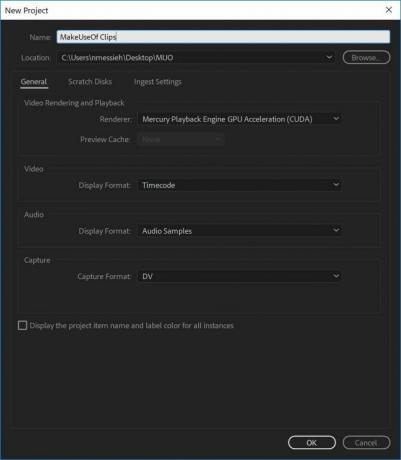
Pour ce type de projet, le Modification de l'espace de travail est idéal. Vous pouvez vous assurer que l'espace de travail d'édition est ouvert en allant à Fenêtre> Espaces de travail> Modification ou en utilisant le raccourci clavier Alt + Maj + 5.
Ensuite, vous devrez importer la vidéo que vous souhaitez utiliser. Vous pouvez le faire en faisant glisser le fichier sur le Clips de projet panneau dans le coin inférieur gauche du programme, ou en allant à Fichier> Importer et accédez au fichier sur votre ordinateur.
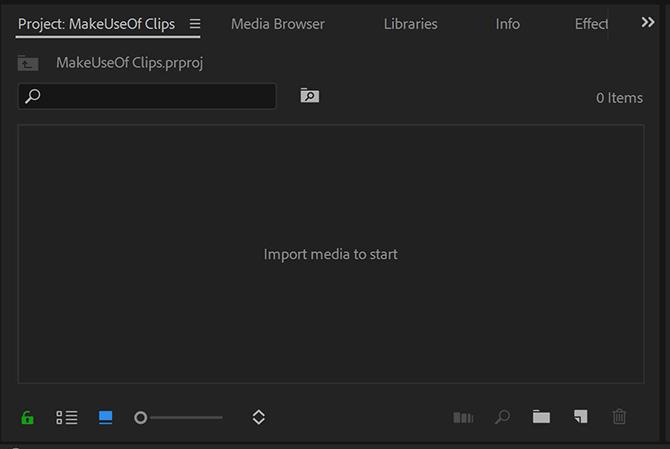
Faites glisser la vidéo du panneau Clips de projet vers le Chronologie.
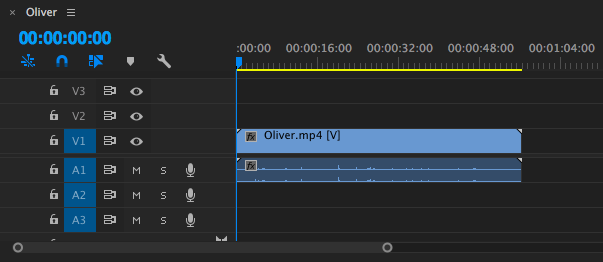
Si vous travaillez avec une vidéo particulièrement courte, vous pouvez faire glisser la barre de défilement horizontale sous la chronologie pour agrandir la vidéo dans la chronologie.
Étape 2: préparer votre clip
Il y a d'autres choses que vous voudrez peut-être faire comme ajouter des sous-titres, des tiers inférieurs, ajuster l'audio, ajouter de la musique ou classez vos vidéos en utilisant LUTS Comment utiliser les préréglages et LUT Lightroom dans Adobe PremiereIl est facile de rendre vos photos et vidéos cohérentes en utilisant les préréglages Lightroom et les LUT dans Adobe Premiere. Lire la suite , mais nous vous recommandons de faire tout cela avant de diviser le clip.
Maintenant que votre vidéo est en place, vous allez devoir déterminer où vous devez la couper en petits morceaux. Vous pouvez faire défiler le clip de plusieurs manières différentes.
Vous pouvez utiliser vos flèches gauche et droite pour parcourir la vidéo. Vous pouvez placer votre souris sur l'indicateur bleu de l'heure actuelle et le faire glisser à l'endroit que vous souhaitez couper. Ou si vous connaissez les horodatages exacts, vous pouvez les saisir manuellement dans le Position de la tête de lecture.
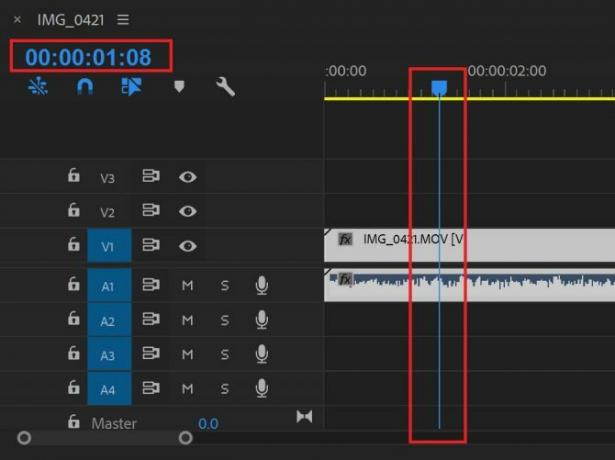
Une fois que l'indicateur bleu de l'heure actuelle est placé sur le premier endroit où vous souhaitez diviser votre clip, accédez à Séquence> Ajouter une modification ou, mieux encore, utilisez le raccourci clavier Cmd / Ctrl + K.
S'il y a des extraits qui doivent être supprimés ou qui ne seront pas exportés, cliquez simplement dessus et appuyez sur Supprimer sur votre clavier.
Une fois que vous avez divisé votre plus gros clip en plus petits extraits, vous pouvez les préparer pour l'exportation.
Étape 3: exporter vos fichiers
Vous allez commencer à sélectionner chaque clip individuellement en utilisant le Mark In et Jalonner, puis en les ajoutant à une file d'attente d'exportation. Vous pouvez passer d'avant en arrière au début et à la fin des clips individuels à l'aide des touches fléchées haut et bas.
Déplacez le curseur au début du premier clip et marquez-le à l'aide du raccourci clavier je ou en allant à Marqueurs> Mark In. Utilisez la flèche vers le bas pour vous déplacer jusqu'à la fin du clip, puis Jalonner en utilisant le raccourci clavier O ou aller Marqueurs> Mark Out. Vous devriez maintenant voir ce clip en surbrillance.
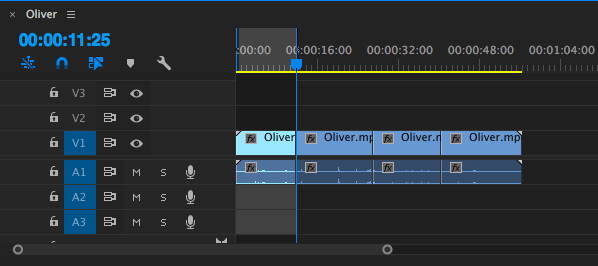
Pour ajouter le clip à la file d'attente d'exportation, accédez à Fichier> Exporter> Média ou utilisez le raccourci clavier Cmd / Ctrl + M.
Dans la boîte de dialogue qui s'ouvre, sous Nom de sortie vous devriez voir le nom du fichier d'origine. Cliquez dessus pour sélectionner votre nouveau nom de fichier et l'emplacement sur votre ordinateur où vous allez enregistrer le nouveau fichier.
Plutôt que de simplement cliquer sur Exporter et enregistrer chaque fichier individuellement, vous pouvez les enregistrer par lots en cliquant sur Queue.
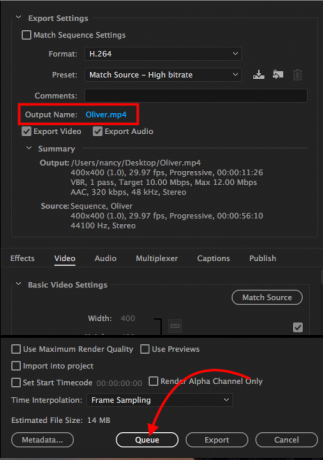
Adobe Media Encoder s'ouvrira, où vous pourrez choisir le reste de vos paramètres d'exportation si vous ne l'avez pas fait dans la fenêtre d'exportation. Pour Format, j'utilise le paramètre par défaut H.264 et pour le preset, Source de correspondance - Débit binaire élevé.
Revenez à Premiere. S'il y a des espaces entre chacun de vos clips, appuyez sur la flèche vers le bas de votre clavier pour passer au début du clip suivant. S'il n'y en a pas, vous pouvez passer à l'étape suivante.
Encore une fois, marquez avec le raccourci clavier je, appuyez sur la flèche vers le bas pour aller à la fin du clip et marquez-le à l'aide du raccourci clavier O. Vous devriez voir le deuxième clip sélectionné.
Répétez le processus d'exportation: utilisez le raccourci clavier Ctrl / Cmd + M, sélectionnez le nom et l'emplacement du fichier, puis cliquez sur Queue.
Vous verrez le deuxième clip répertorié, avec les mêmes paramètres que le clip précédent.
Répétez les étapes ci-dessus avec chacun de vos clips, jusqu'à ce qu'ils soient tous mis en file d'attente dans Adobe Media Encoder. Vous pouvez démarrer le processus d'exportation en appuyant sur Entrer ou en cliquant sur le vert Jouer dans le coin supérieur droit.
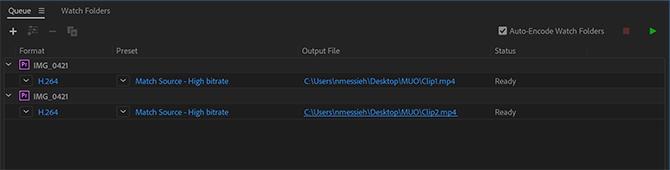
Alternatives à Adobe Premiere
Si vous n’avez pas accès à Adobe Premiere ou si vous trouvez le programme écrasant, vous pouvez divisez des vidéos plus longues en clips plus courts à l'aide d'un logiciel gratuit sur Windows, Mac et Linux. Bien sûr, il y a beaucoup de raisons d'utiliser Adobe Premiere Elements 7 raisons de commencer à utiliser Adobe Premiere ElementsAdobe Premiere Elements offre tout ce dont vous avez besoin pour produire le meilleur contenu vidéo sans trop compliquer les choses. Lire la suite , une version réduite d'Adobe Premiere.
Les utilisateurs de Windows 10 peuvent opter pour l'application Photos native, tandis que les utilisateurs de Mac peuvent découper des clips à l'aide de QuickTime. Pour un peu plus de contrôle, les utilisateurs de Mac peuvent opter pour iMovie, l'un des nombreux applications Apple offre gratuitement Téléchargez iMovie, GarageBand, Pages et iWork Free pour Mac et iOSChaque utilisateur Apple peut désormais télécharger gratuitement Pages, Numbers, Keynote, Garageband et iMovie, mais à quoi servent-ils? Lire la suite . Donc, s'il existe déjà un logiciel gratuit sur votre ordinateur, pourquoi utiliser Adobe Premiere?
Le programme de montage vidéo robuste peut évidemment faire bien plus que simplement diviser des vidéos plus longues en clips plus petits. Mais même si c'est tout ce que vous prévoyez de faire, Adobe Premiere offre un moyen simplifié d'obtenir tous les clips créés et exportés d'un seul coup. Avec ces alternatives gratuites, ce sera un processus beaucoup plus fastidieux, d'ouvrir le fichier encore et encore, de le rogner, d'enregistrer chaque fichier individuellement.
Si vous filmez la majeure partie de votre vidéo sur votre téléphone, vous pouvez opter pour des applications mobiles qui facilitent la création et éditer la vidéo sur votre téléphone Les 6 meilleures applications de montage vidéo gratuites pour iPhone et iPadVous cherchez à créer des souvenirs à partir de médias sur votre iPhone ou iPad? Voici les meilleures applications de montage vidéo gratuites pour iPhone et iPad. Lire la suite , y compris l'éditeur vidéo mobile gratuit d'Adobe, Adobe Premiere Clip.
Nancy est un écrivain et éditeur vivant à Washington DC. Elle était auparavant rédactrice au Moyen-Orient pour The Next Web et travaille actuellement dans un groupe de réflexion basé sur DC sur les communications et la sensibilisation des médias sociaux.


